Foto hitam putih cantik. Tetapi tidak semua. Beberapa tangkapan kelihatan lebih baik apabila dilakukan dengan warna. Dengan bantuan berus biasa dan mod pencampuran lapisan yang dipilih dengan betul, anda boleh dengan mudah dan senang melukis gambar hitam putih apa pun, menambah warna dan menghirup warna ke dalamnya. Kemahiran ini juga berguna untuk mewarnai gambar hitam-putih lama dari datuk dan nenek kita.

Perlu
Photoshop
Arahan
Langkah 1
Pilih foto hitam putih yang ingin anda warnakan dan buka di Adobe Photoshop. Buat salinan lapisan "latar belakang". Buat lapisan lain. Ia mesti kosong dan telus sepenuhnya. Namakannya "kulit".
Langkah 2
Ambil sikat dan pilih warna yang hampir dengan warna kulit manusia. Pada lapisan "kulit", cat dengan warna ini di semua tempat di mana terdapat kawasan terbuka di badan. Tukar mod campuran lapisan ke Chroma atau Multiply jika anda ingin menjadikan kulit lebih cerah. Sekiranya anda belum menebak warnanya, anda selalu boleh memperbaikinya dengan menggunakan "Image - Correction - Hue / Saturation".

Langkah 3
Sudah tentu, kulit tidak boleh mempunyai satu warna kekuningan. Oleh itu, buat satu lagi lapisan telus dan namakannya sebagai Merah. Ambil berus dengan kelegapan 5-50% dan tetapkan warnanya lebih merah daripada yang sebelumnya. Gunakan warna ini untuk melukis di telinga, hidung, pipi dan beberapa tangan. Tetapkan mod campuran lapisan ke "Warna", atur ketelusan jika perlu.
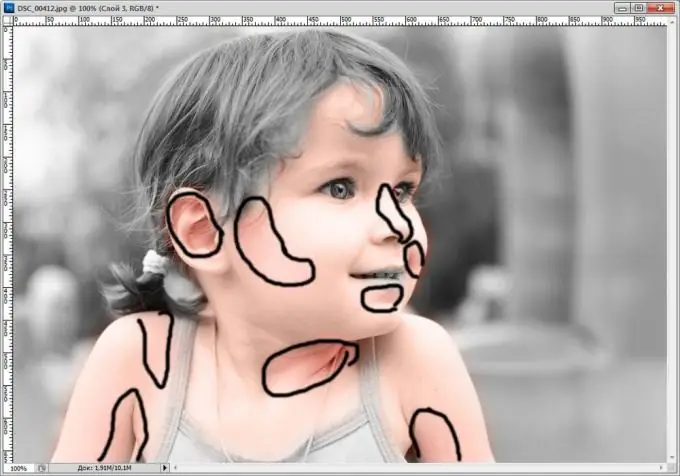
Langkah 4
Namakan lapisan telus seterusnya "Mata". Seperti yang sudah anda duga, pada lapisan ini anda perlu memberi warna pada iris mata. Ini dilakukan dengan cara yang sama seperti pada langkah sebelumnya. Contohnya, warna biru digunakan kerana ia adalah warna yang paling sesuai untuk anak. Tambahkan warna pada bibir dan rambut anda dengan cara yang sama. Untuk melembutkan sempadan yang agak keras antara bibir dan wajah, langkah terakhir adalah menggariskan kontur bibir dengan sikat dengan kelegapan hingga 30%. Kesannya, gambar akan lebih realistik. Ingatlah untuk menyesuaikan warna dengan alat Hue / Saturation.

Langkah 5
Untuk mewarnai pakaian, pakaian itu harus dicat dengan warna tepu asam, dan kemudian disesuaikan dengan mengurangkan ketelusan lapisan dan memilih warna. Latar belakang tidak boleh dibiarkan berwarna hitam putih. Tetapi jangan membuatnya terlalu terang, jika tidak, ia akan mengalihkan perhatian dari subjek. Simpan gambar yang dihasilkan dan nikmati warna yang cerah.






